Wat is de ProgramData-map in Windows?

In moderne versies van Windows ziet u een map "ProgramData" op uw systeemstation, meestal het station C: . Deze map is verborgen, dus u ziet hem alleen als u verborgen bestanden in Verkenner weergeeft.
Toepassingsgegevens, het register en andere plaatsen Programma's Winkelgegevens
GERELATEERD: Verborgen bestanden weergeven en Mappen in Windows 7, 8 of 10
Programma's slaan gegevens op verschillende plaatsen in Windows op. Het hangt af van hoe de ontwikkelaars het programma hebben gecodeerd. Ze kunnen het volgende bevatten:
- Toepassingsgegevensmappen : de meeste toepassingen slaan standaard hun instellingen op in de mappen Toepassingsgegevens in C: Users gebruikersnaam AppData . Elk Windows-gebruikersaccount heeft zijn eigen toepassingsgegevensmappen, zodat elke Windows-gebruikersaccount zijn eigen toepassingsgegevens en instellingen kan hebben als programma's deze map gebruiken.
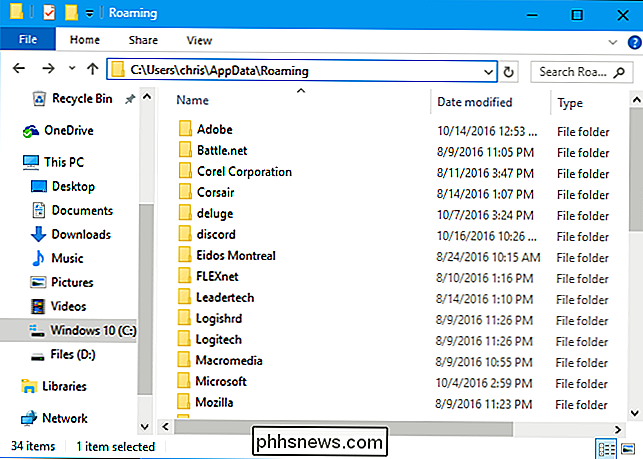
- Documentenmappen : sommige toepassingen, met name pc-spellen, kiezen ervoor hun instellingen onder de map Documenten op C: Users gebruikersnaam Documents. Dit maakt het nog eenvoudiger voor mensen om deze bestanden te vinden, te back-uppen en te bewerken.
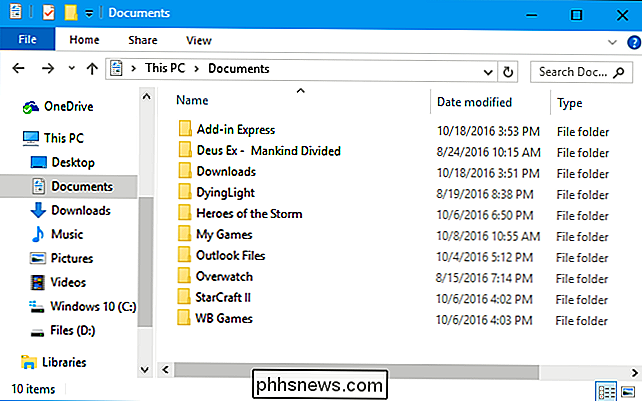
- Het register : veel toepassingen slaan verschillende instellingen op in het Windows-register. Registerinstellingen kunnen systeembreed of per gebruiker zijn. Het register is echter slechts een plaats voor individuele instellingen. Toepassingen kunnen hier geen bestanden of andere grotere gegevensbestanden opslaan.
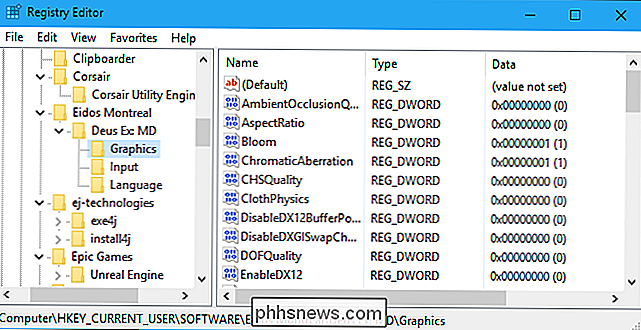
- De eigen programmamap van de toepassing : vroeger in Windows 95, 98 en XP , programma's bewaarden vaak hun instellingen en andere gegevens in hun eigen mappen. Dus als u een programma met de naam "Voorbeeld" in C: Program Files Example hebt geïnstalleerd, slaat die toepassing mogelijk ook zijn eigen instellingen en andere gegevensbestanden op in C: Program Files Example. Dit is niet geweldig voor de beveiliging. Moderne versies van Windows beperken de permissies die programma's hebben, en applicaties zouden tijdens normale werking niet naar systeemmappen kunnen schrijven. Sommige toepassingen, Steam, bijvoorbeeld, slaan hun instellingen en andere gegevensbestanden echter nog steeds op in de map Program Files.
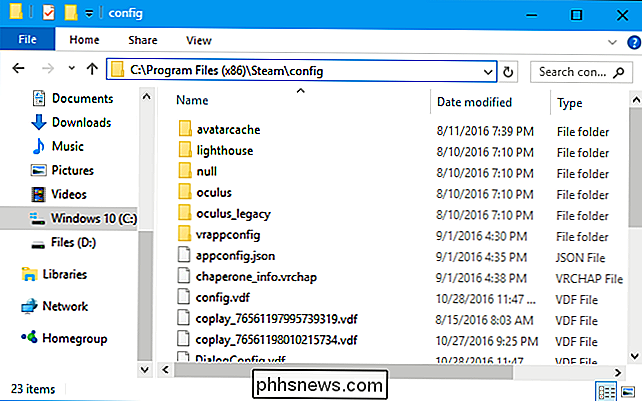
Wat bewaren programma's in ProgramData?
Er is ook de map ProgramData. Deze map heeft het meest overeenkomsten met de toepassingsgegevensmappen, maar in plaats van een afzonderlijke map voor elke gebruiker, wordt de map ProgramData gedeeld door alle gebruikersaccounts op uw pc.
In Windows XP was er geen C: ProgramData-map. In plaats daarvan was er een map "C: Documents and Settings All Users Application Data". Beginnend met Windows Vista is de applicatiegegevensmap van Alle gebruikers verplaatst naar C: ProgramData.
Je kunt dit vandaag nog steeds zien. Als u C: Users All Users in File Explorer of Windows Explorer op Windows 10 plugt, zal Windows u automatisch doorverwijzen naar de map C: Program Data. Het zal elk programma dat probeert te schrijven naar C: Users All Users ook doorverwijzen naar de C: ProgramData-map.
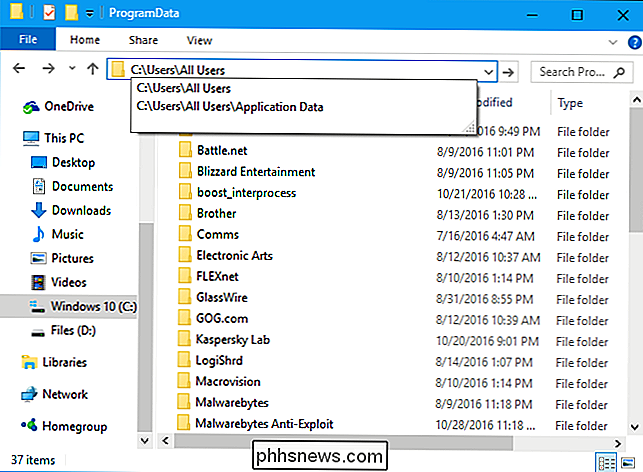
Zoals Microsoft het stelt: "deze map wordt gebruikt voor applicatiegegevens die niet gebruikersspecifiek zijn ”. Een programma dat u gebruikt, kan bijvoorbeeld een spellingwoordenboekbestand downloaden wanneer u het uitvoert. In plaats van dat spellingswoordenboekbestand op te slaan onder een gebruikersspecifieke map met toepassingsgegevens, moet het in de map ProgramData worden opgeslagen. Vervolgens kan het die spellingwoordenboek delen met alle gebruikers op de computer, in plaats van meerdere exemplaren in een heleboel verschillende mappen met toepassingsgegevens op te slaan.
Hulpmiddelen die met systeemmachtigingen worden uitgevoerd, kunnen hier ook hun instellingen opslaan. Een antivirusprogramma kan bijvoorbeeld zijn instellingen, viruslogboeken en in quarantaine opgeslagen bestanden opslaan in C: ProgramData. Deze instellingen worden vervolgens gedeeld door het hele systeem voor alle pc-gebruikers.
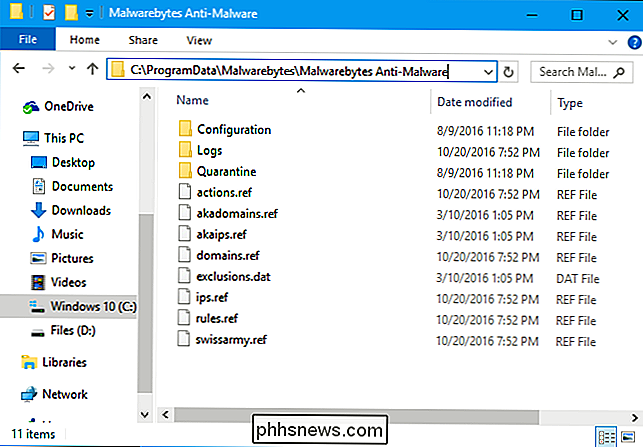
Hoewel deze map conceptueel gezien slechts een map met toepassingsgegevens is die voor alle gebruikers van de computer wordt gedeeld, is deze ook een modern, veiliger alternatief voor het oude idee van opslag de instellingen van een applicatie in zijn eigen programmamap.
Is er iets belangrijks om een back-up te maken in de ProgramData-map?
GERELATEERD: Welke bestanden moet u op uw Windows-pc back-uppen?
In het algemeen kunt u waarschijnlijk vindt u niet veel belangrijke instellingen die u nodig hebt om een back-up te maken in de map ProgramData. De meeste programma's gebruiken dit als een cachinglocatie voor gegevens die voor alle gebruikers beschikbaar moeten zijn, of om enkele basisinstellingen te configureren.
Uw belangrijkste toepassingsgegevens, als u een back-up wilt maken, worden waarschijnlijk opgeslagen onder C: Users gebruikersnaam AppData Roaming. Als u zich zorgen maakt, zijn er mogelijk enkele belangrijke instellingen of gegevens in de map ProgramData. Mogelijk wilt u inspecteren en zien welke programma's daar gegevens opslaan. Het is aan de ontwikkelaar van elk programma om te kiezen waar dat programma zijn gegevens opslaat, dus er is geen eenduidig antwoord.

Hoe een iPhone te gebruiken met een kapotte Home-knop
Een kapotte Home-knop kan problemen veroorzaken, en het kan lijken alsof het apparaat praktisch onbruikbaar is totdat u het vastzet of vervangt. Het is echter niet: je hebt nog steeds toegang tot de Home-knop met een nette kleine oplossing. De sleutel is de iOS-functie 'AssistiveTouch', die we eerder hebben genoemd.

Hoe u audio-afspeel- en opnameapparaten kunt wijzigen in Windows
Hoe u luidsprekers, een hoofdtelefoon, een webcam met een ingebouwde microfoon, een Bluetooth-headset of een ander audioapparaat op uw Windows-pc kunt aansluiten en u moet kiezen welke apparaten Windows daadwerkelijk gebruikt. Dit is eenvoudig te configureren - en nu nog eenvoudiger op Windows 10. Op computers met een koptelefoonaansluiting hoeft u vaak niet te veel te draaien met instellingen.



